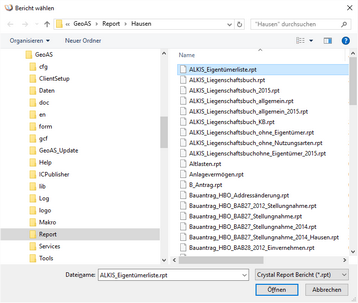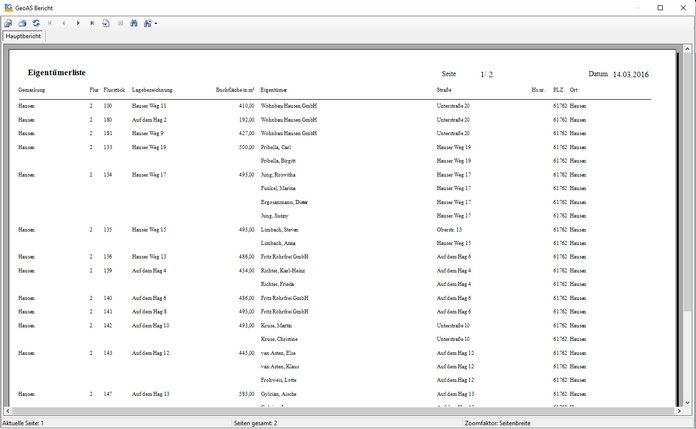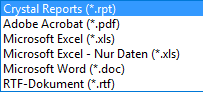Die in der Karteikarte angezeigten Informationen kûÑnnen vollstûÊndig oder auszugsweise optional als Bericht (Crystal Reports) ausgegeben werden.
ûber die SchaltflûÊche Report ![]() kann ein vorbereiteter Report aufgerufen werden.
kann ein vorbereiteter Report aufgerufen werden.
GeoAS sucht standardmûÊûig in folgendem Verzeichnis: GeoAS-Installationsverzeichnis\Report\
Selektieren Sie vorab ein oder mehrere Flurstû¥cke, ûÑffnen Sie die Karteikarte und aktivieren Sie die SchaltflûÊche Report ![]() .
.
WûÊhlen Sie, ob der Report fû¥r die aktuell in der Karteikarte angezeigten Daten erstellt werden soll oder fû¥r die komplette Selektionsmenge.
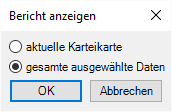
Anschlieûend wird der Report generiert und angezeigt.
SchaltflûÊchenleiste von Crystal Reports (GeoAS Bericht)
![]()
|
Mit dieser Funktion kann der aktuell erzeugte Bericht in ein anderes Datenformat exportiert werden. Folgende Formate/Varianten stehen zur Verfû¥gung:
|
|
Mit dieser Funktion kann der aktuell erzeugte Bericht û¥ber den standardmûÊûigen Drucken-Dialog von Windows ausgedruckt werden. |
|
Mit dieser Funktion kann der aktuell erzeugte Bericht "regeneriert/aufgefrischt" werden. |
|
Mit dieser Funktion wird die erste Seite (eines mehrseitigen Reports) angezeigt. |
|
Mit dieser Funktion wird die vorherige Seite (eines mehrseitigen Reports) angezeigt. |
|
Mit dieser Funktion wird die nûÊchste Seite (eines mehrseitigen Reports) angezeigt. |
|
Mit dieser Funktion wird die letzte Seite (eines mehrseitigen Reports) angezeigt. |
|
Mit dieser Funktion wird eine individuell ausgewûÊhlte Seite (eines mehrseitigen Reports) angezeigt. |
|
Mit dieser Funktion wird die aktuelle Ansicht geschlossen. Dieser SchaltflûÊche wird aktiv, wenn man einen Unterreport in einem neuen Tab ûÑffnet. |
|
Mit dieser Funktion kann nach einem individuell angegebenen Text gesucht werden. |
|
Mit dieser Funktion kann der Report vergrûÑûert/verkleinert dargestellt werden. |